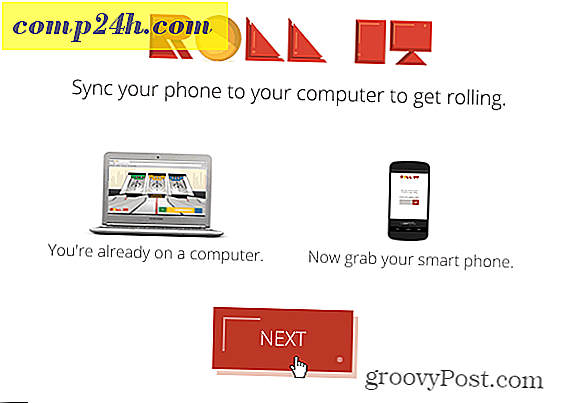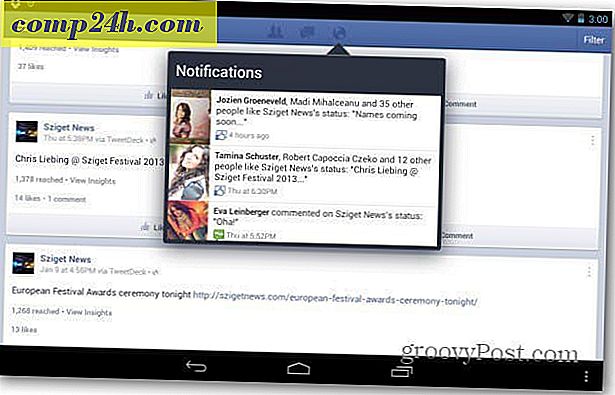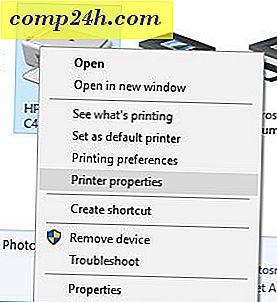Ekran görüntüsünün metin içeriğini bulanıklaştırmak için Snagit kullanın
Kısa bir süre önce bir gPost okuyucusundan, ekran görüntülerinde metinleri nasıl bulanıklaştırdığımızı soran bir e-posta aldım (örnek: Gmail çoklu inbox eğiticisi.) üzerindeki ekran görüntülerinin çoğu, hem Windows hem de Mac için kullanılabilen Snagit adlı bir uygulama ile çekilir. Snagit, esnekliği ve özellik seti sayesinde en sevdiğim araçlardan biridir. Ekran görüntülerinde metni gizleme, bulanıklaştırma veya redakte etme dahil olmak üzere hemen hemen her şeyi yapabilirsiniz. Sadece olumsuz, özgür değil. Bu, sizin için ödediğiniz şeyi aldığına inanıyorum ve bu durumda, inanılmaz bir araç satın almak için birkaç dolar düşürme sorunum yok.
Neden bulanıklık kullanmalı?
Basitçe söylemek gerekirse, metni bulanıklaştırma alternatif - redaksiyondan daha iyidir. Bulanıklık, ekran görüntüsünün önemli kısımlarından da dikkat çekmez. Aşağıdaki iki örneğe bir göz atın. Sol tarafta, hassas verileri maskelemek için metni redakte ettik; Sağda bir bulanık filtre kullandım. Muhtemelen bir istihbarat ajansı yürütmediğimizden, büyük bir kara kutu ile ekran görüntüsünün bölümlerini karartmak çekici görünmüyor. YouTube videoları için de aynısı söylenebilir, ancak videolara bulanıklık eklenmesi tamamen farklı bir program gerektirir.


Metnimizi bulanıklaştırıp / redaksiyon yapalım!
Başlamak için, bulanıklaştırmak istediğiniz metne sahip bir ekran görüntüsüne sahip olmanız gerekir. Belki de dünyayla paylaşmak istemediğiniz kişisel bilgilerdir. Örnek olarak, bir Amazon sipariş onayını çektim ve adresi engelleyeceğiz.
Aşağıdaki ekran görüntüsü azdır çünkü olası bir ekran görüntüsü seçiminin bir örneği, önemli değil.

Artık, Araçlar sekmesinden çalışacak bir ekran görüntüsüne sahip olduğumuza göre, Pürüzsüz filtreyi veya Pikselleştir özelliğini kullanarak bulanıklaştırmak isteyip istemediğinize karar verebilirsiniz. Her ikisi de eşit derecede iyi çalışır, sadece peşinde olduğunuz görünüme bağlıdır. İşleri kolaylaştırmak için aşağı oku tıklayıp% 25 yoğunluklu pürüzsüz bir filtre kullanacağım.
Şimdi, ekran görüntüsünün etrafına, bulanıklaştırmak istediğiniz bir kutu çizin .

Pürüzsüz ve Pikselli Blur için varsayılan değer% 25'tir. Seçtiğiniz bölgeye tıklayarak ve yukarıda gösterildiği gibi araç çubuğundaki aşağı oka basarak yoğunluk seviyesiyle oynayabilirsiniz. Varsayılan ayar normal olarak metni okunamaz hale getirmek için yeterlidir, ancak bir nokta metinde olduğunu hala ayırt edilebilir. Çeşitli bulanıklık yoğunluğu seviyeleri için aşağıya bakın.
Bu düzeydeki bulanıklığı karşılaştırmak için bu çekimi derledim. Bildiğiniz gibi, bulanıklığı sağlamak için% 10 bile yeterlidir. Ancak, kullanıcıların hassas verileri deşifre etmediğinden emin olmak için en az% 20 başvuruda bulunmanız gerekir. % 50'nin üzerinde bir şey açıkça aşırı.

Gönderi adresini gizlemek ve kenarları kırpmak için bir bulanıklık uyguladıktan sonra ekran görüntüsünün son ürünü aşağıdadır. Nasıl görünüyor?

Bu, Snagit'te ekran görüntülerine bulanıklık eklemeyi kapsar. Bir kopyasını almaya karar verirseniz, lütfen Snagit'in bir kopyasını almak için bu bağlantıyı kullanın. Fiyat sizin için aynı olsa da, sevk için birkaç dolar alacağım. Sadece ücretsiz olarak aldığınız tüm bu inanılmaz bilgiler için bir ipucu olarak düşünün. ;)
Her zaman olduğu gibi, sorunlarla karşılaşırsanız veya Snagit hakkında daha fazla sorunuz varsa, Teknik Destek Forumumuzda ücretsiz bir hesap oluşturun. 'taki yazı ekibi bunu izliyor ve cevap verecek.
Mutlu bulanıklık!